
ピボットテーブルの範囲を変更する場合は、ピボットテーブルを選択し「ピボットテーブル分析」タブ →「データソースの変更」から新しい範囲を指定し「OK」とする。データをテーブル化すると自動で連携するので便利。
目次
Excelで大量のデータを効率よく集計・分析するには、ピボットテーブルの活用が欠かせない。しかし、元データが変更された際にピボットテーブルの範囲が適切に設定されていないと、集計ミスや反映漏れが起きてしまう。
本記事では、ピボットテーブルの範囲を正しく変更する手順や、状況別の対応方法、さらに集計ミスを防ぐテクニックについて詳しく解説する。
ピボットテーブルの「範囲」とは何か
ピボットテーブルの基盤となる「範囲」は、正確な集計のために理解しておきたい基本である。
■元データ範囲の役割
ピボットテーブルは、Excel内の「元データ」を指定した範囲から取得して集計処理を行う。この範囲には、列見出し(項目名)とその下に続くデータ行が含まれる。たとえば、売上データや顧客情報などの一覧が元データとして用いられ、そこから「月別売上」や「商品別売上個数」といった集計結果を作成できる。
■範囲を間違えると起きる問題
範囲が正しく設定されていないと、追加したデータが集計結果に反映されなかったり、集計値が不正確になる。特に、元データの下に行を追加したのにピボットテーブルに反映されないケースは非常に多い。また、不要な空白行を含めてしまうと、「(空白)」という項目が表示され、見づらい結果となる。
ピボットテーブルの範囲を変更する基本手順
ピボットテーブルの範囲は、必要に応じて手動で変更することが可能である。ここではその基本的な方法を紹介する。
ピボットテーブル分析メニューから変更
1.範囲を変更したいピボットテーブルを選択し、「ピボットテーブル分析」タブ(または「オプション」タブ)をクリックする。
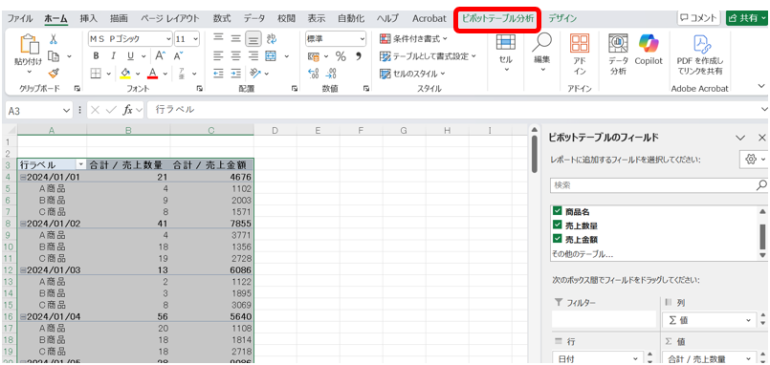
2.「データソースの変更」ボタンをクリックする。
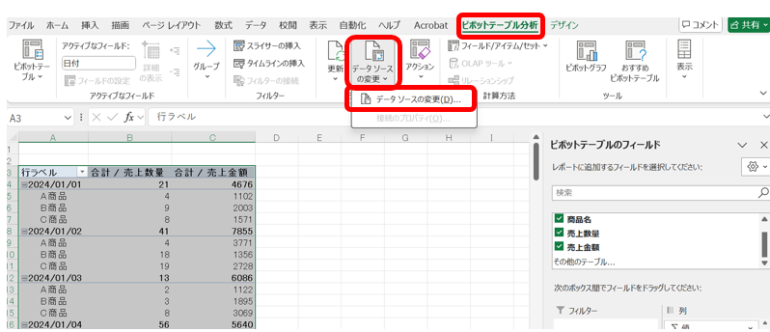
3.表示されたウィンドウ内で、新しい元データの範囲を選択または手入力する。
4.「OK」を押せば、ピボットテーブルが新しいデータ範囲を参照するようになる。
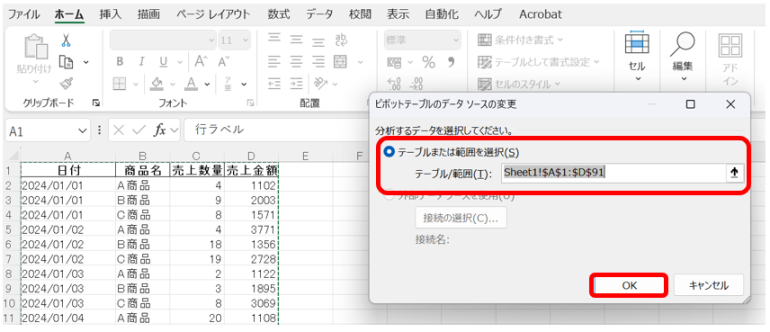
この操作を行うことで、新しく追加されたデータも反映された正しい集計結果が得られる。
■手動でのセル範囲指定の注意点
セル範囲を手入力する場合、絶対参照(例:$A$1:$D$100)と相対参照(例:A1:D100)を使い分けることで、他の操作と干渉しにくくなる。また、余計な空白行や未使用の列を含めてしまうと、集計結果にノイズが入るため注意が必要である。
データの変更パターン別の対応方法
ピボットテーブルの元データが更新された場合、その変更内容によって対応方法は異なる。ここでは、パターン別の対応方法を見ていこう。
■元データの件数は同じで値のみ変更された場合
この場合、範囲を変更する必要はない。ただし、変更をピボットテーブルに反映させるには「更新」操作が必要である。
ピボットテーブルを選択
「ピボットテーブル分析」タブ → 「更新」ボタンをクリック
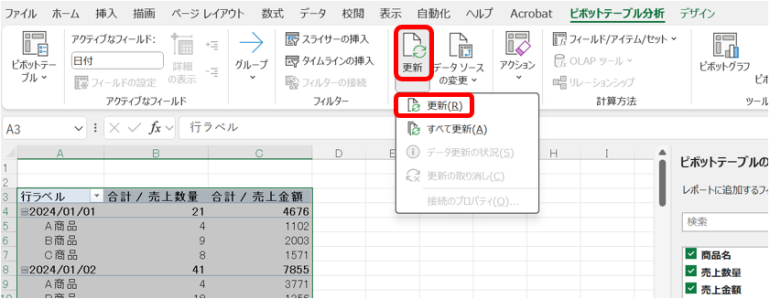
これだけで、最新のデータに基づいた集計結果に更新される。
■元データの件数が減った場合
件数が減少した場合も「更新」ボタンを押すことで反映される。ただし、元データに存在しない項目が「(空白)」として表示されることがある。
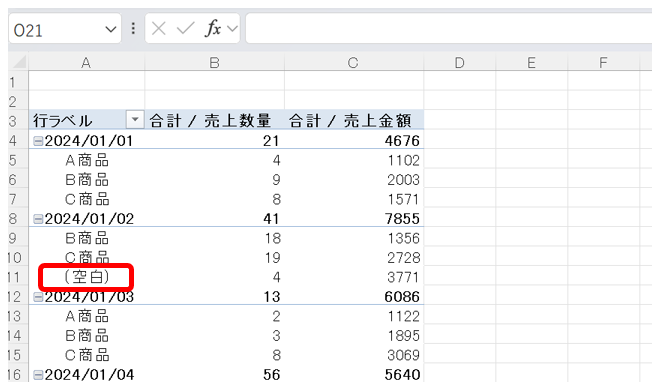
この「(空白)」を非表示にするには
1.行ラベルまたは列ラベルの▼をクリック
2.フィルターオプションで「(空白)」のチェックを外す
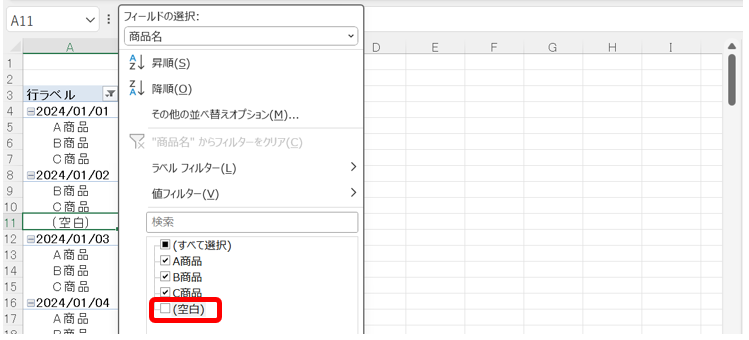
これにより、視認性が高まり、意図しない集計を避けることができる。
■元データの件数が増えた場合
新たにデータが追加された場合、「更新」だけでは反映されない。そのため、前述の「データソースの変更」操作を行い、参照範囲を追加された行まで拡張する必要がある。
集計ミスを防ぐには「テーブル化」がおすすめ
ピボットテーブルを使用する際は、元データを「テーブル」に変換しておくと、範囲変更の手間が大幅に軽減される。
テーブル化のメリット
テーブル化することで、データの自動範囲更新が可能となり、行を追加するたびにピボットテーブルの参照範囲が自動で拡張される。また、フィルターや書式の一括適用により視認性が高まり、整合性のとれたデータ管理が実現する。
さらに、関数や他のExcel機能との連携がしやすくなり、柔軟な分析や処理が行える点も大きな利点である。これらの効果により、手動による範囲設定ミスを防ぎ、日々のメンテナンス負担も軽減される。
■ピボットテーブルとテーブルの連携方法
1.元データの範囲を選択する
2.「挿入」タブ → 「テーブル」をクリック
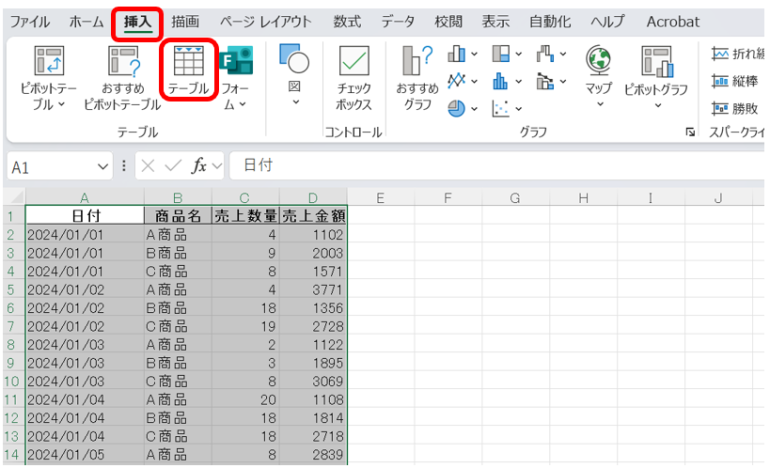
3.表示されるダイアログで、範囲を確認し「OK」
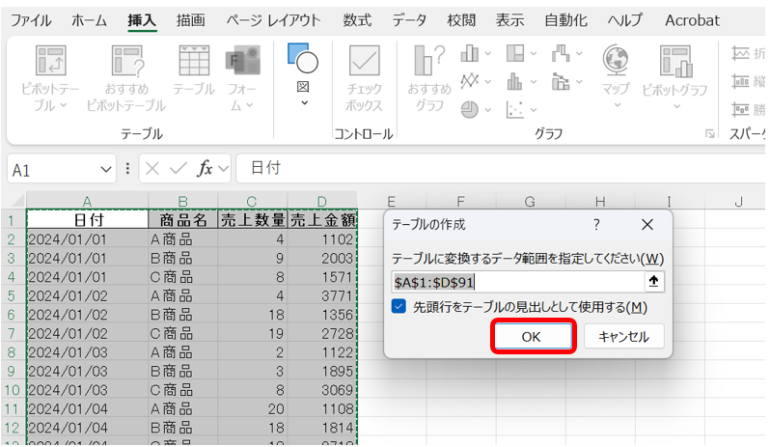
4.作成されたテーブルに任意の名前を付ける
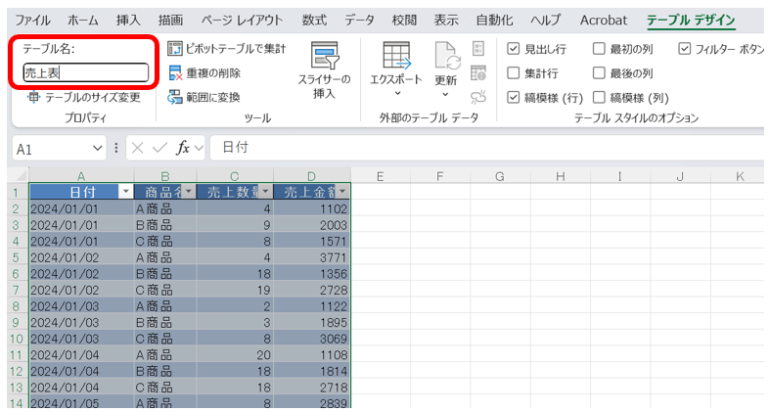
5.「ピボットテーブルで集計」を選択 →「データソースの選択」で参照するテーブルを指定
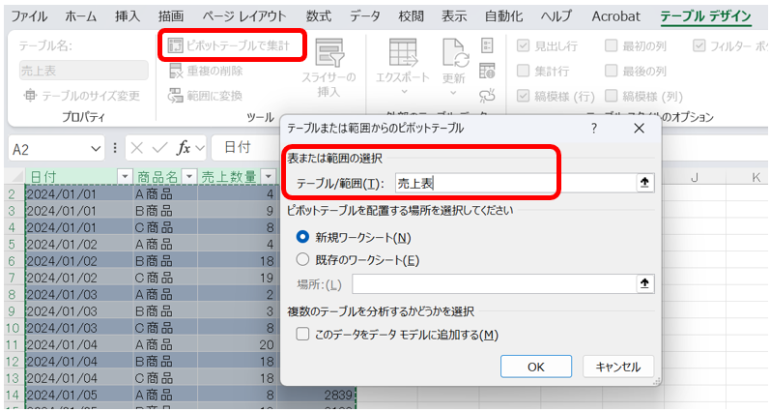
これにより、新しい行を追加してもピボットテーブルが自動で範囲を認識してくれる。















 DIME MAGAZINE
DIME MAGAZINE













